- เป็นปัญหาหากเกม League of Legends ของคุณไม่ติดตั้งการอัปเดตล่าสุด
- ในการแก้ไขปัญหานี้ เราได้เตรียมรายการวิธีแก้ปัญหาที่ง่ายเป็นส่วนใหญ่ ดังนั้นให้ปฏิบัติตามอย่างเคร่งครัด
- อย่าลังเลที่จะค้นหาบทช่วยสอนที่เป็นประโยชน์เพิ่มเติมเกี่ยวกับ .ของเรา หน้าการแก้ไขปัญหา.
- ของเรา Gaming Hub ช่วยให้คุณไม่พลาดข่าวสารและคำแนะนำล่าสุด
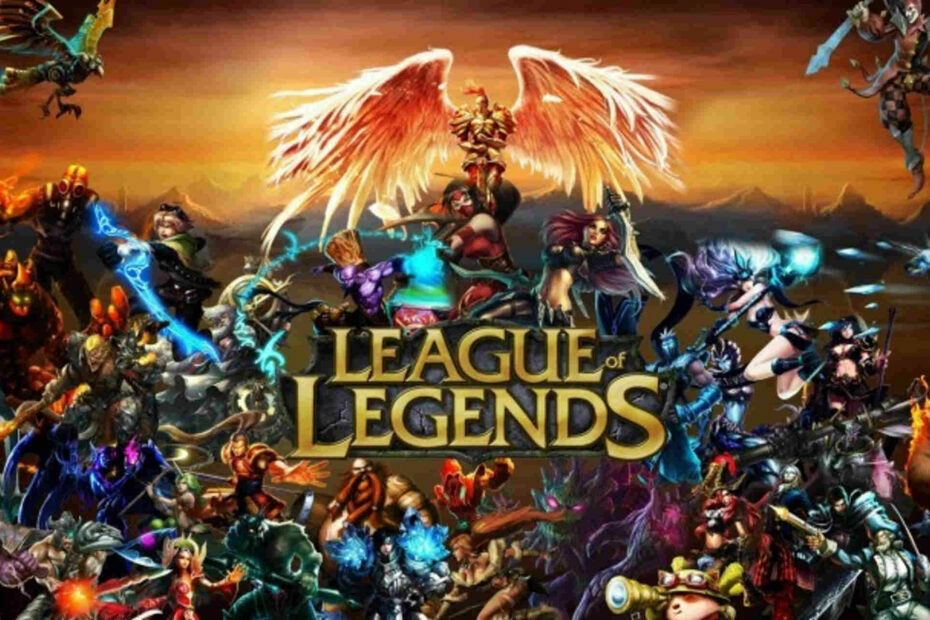
ซอฟต์แวร์นี้จะซ่อมแซมข้อผิดพลาดทั่วไปของคอมพิวเตอร์ ปกป้องคุณจากการสูญหายของไฟล์ มัลแวร์ ความล้มเหลวของฮาร์ดแวร์ และปรับแต่งพีซีของคุณเพื่อประสิทธิภาพสูงสุด แก้ไขปัญหาพีซีและลบไวรัสทันทีใน 3 ขั้นตอนง่ายๆ:
- ดาวน์โหลด Restoro PC Repair Tool ที่มาพร้อมกับเทคโนโลยีที่จดสิทธิบัตร (มีสิทธิบัตร ที่นี่).
- คลิก เริ่มสแกน เพื่อค้นหาปัญหาของ Windows ที่อาจทำให้เกิดปัญหากับพีซี
- คลิก ซ่อมทั้งหมด เพื่อแก้ไขปัญหาที่ส่งผลต่อความปลอดภัยและประสิทธิภาพของคอมพิวเตอร์ของคุณ
- Restoro ถูกดาวน์โหลดโดย 0 ผู้อ่านในเดือนนี้
League of Legends เป็นเกมออนไลน์ยอดนิยมที่เล่นโดยคนนับล้านทั่วโลก เหมือนกับกรณีของซอฟต์แวร์ใดๆ มีผิดพลาดหลายอย่าง ที่ส่งผลต่อประสบการณ์การเล่นเกม
ล้มเหลว การอัปเดตเป็นเวอร์ชันล่าสุดเป็นสาเหตุหนึ่ง มันยังมีผลกับแพตช์ต่างๆ ของเกมอีกด้วย
ข้อความแสดงข้อผิดพลาดที่มักแสดงได้แก่ เกิดข้อผิดพลาดที่ไม่ระบุ, ตรวจสอบบันทึกสำหรับข้อมูลเพิ่มเติมหรือคล้ายกัน
สิ่งสำคัญที่สุดคือ ผู้เริ่มต้นหลายคนอาจพบว่าสิ่งนี้แก้ไขได้ยาก เนื่องจากข้อความแสดงข้อผิดพลาดมักจะคลุมเครือและไม่ให้ข้อมูล และด้วยเหตุนี้พวกเขาจึงอาจเลิกเล่นเกมโดยสิ้นเชิง
แม้แต่นักเล่นเกมผู้เชี่ยวชาญก็ยังถูกท้าทายเมื่อข้อความดังกล่าวปรากฏขึ้น
ปัญหาการอัปเดตสามารถแก้ไขได้ด้วยวิธีแก้ไขปัญหาบางอย่าง อย่างไรก็ตาม หลังจากทดสอบแล้ว ผู้ใช้ก็ได้ผลลัพธ์ที่หลากหลาย
ดังนั้น หากวิธีแก้ปัญหาเฉพาะที่เราระบุไว้ด้านล่างไม่ได้ผล ให้ลองใช้วิธีถัดไปจนกว่าคุณจะได้รับการอัปเดตเกมของคุณ
ฉันจะให้ League of Legends ติดตั้งการอัปเดตได้อย่างไร
- เรียกใช้เกมโดยใช้ VPN
- ติดตั้ง League of Legends อีกครั้ง
- ปิดใช้งานโปรแกรมป้องกันไวรัสของคุณชั่วคราว
- ใช้แพตช์ปฏิบัติการเพื่อรันเกม
- เปลี่ยนไคลเอนต์อัพเดต
1. เรียกใช้เกมโดยใช้ VPN
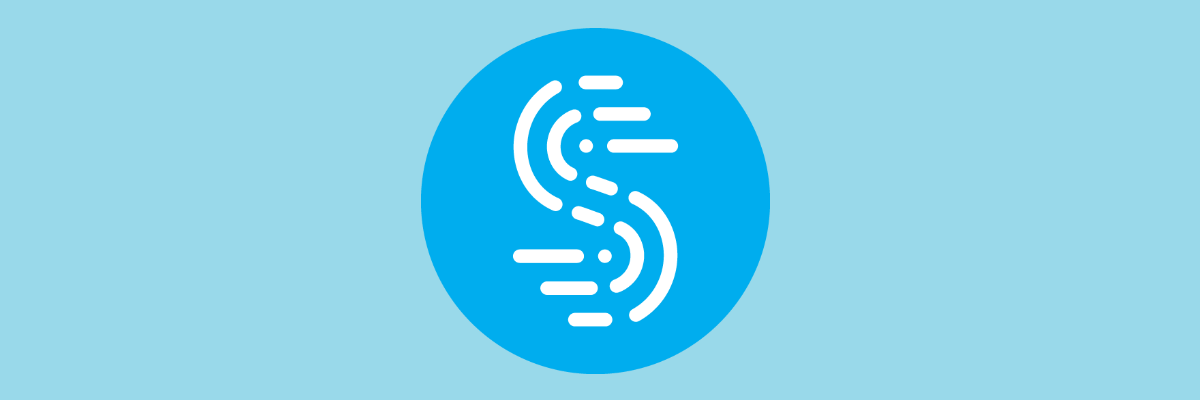
อา VPN ช่วยปกปิดตัวตนของคุณในขณะที่ท่องเว็บออนไลน์ และสามารถป้องกันแฮกเกอร์และผู้ติดตามไม่ให้เข้าถึงระบบของคุณได้
เครื่องมือที่ทุ่มเทอย่างเต็มที่ในการรักษาความปลอดภัยเครือข่ายของคุณคือ เร่งความเร็ว. แม้ว่าจะเป็นที่รู้จักน้อยกว่าคู่แข่งรายอื่นในตลาด แต่ Speedify เป็น VPN ที่เหมาะสำหรับนักเล่นเกม
Speedify มุ่งเน้นไปที่การป้องกันการสตรีมวิดีโอและเสียงจะวิเคราะห์การรับส่งข้อมูลขาเข้าทั้งหมดเพื่อให้แน่ใจว่าจะใช้การเชื่อมต่อเครือข่ายของคุณอย่างเหมาะสมที่สุด เป็นผลให้ประสบการณ์การเล่นเกมของคุณมีเสถียรภาพมากขึ้น เช่นเดียวกับบริการที่เชื่อมต่ออื่นๆ
เครื่องมือนี้เชื่อมต่อกับเซิร์ฟเวอร์ความเร็วสูงทั่วโลกในเวลาไม่นาน รับรองการเชื่อมต่ออินเทอร์เน็ตที่น่าเชื่อถือที่สุดไม่ว่าคุณจะอยู่ที่ใด ดังนั้นเมื่อเกมของคุณต้องติดตั้งการอัปเดต กระบวนการจะเสร็จสมบูรณ์ด้วยสีสันที่บินได้

เร่งความเร็ว
การใช้ VPN ที่มีประสิทธิภาพแบบ all-in-one นี้ทำให้มั่นใจได้ว่าเกม League of Legends ของคุณจะไม่พลาดการอัปเดตล่าสุด
เข้าไปดูในเว็บไซต์
2. ติดตั้ง League of Legends อีกครั้ง

การติดตั้งเกมใหม่เป็นหนึ่งในตัวเลือกที่ดีที่สุดเมื่อมีปัญหาในการอัปเดต
อย่างไรก็ตาม เนื่องจาก League of Legends เป็นเกมออนไลน์ก็ต้องมีความเร็วเน็ตถึงจะดี ติดตั้งเกมใหม่. อีกครั้ง การใช้ VPN ที่แนะนำในโซลูชันก่อนหน้านี้จะช่วยได้มาก
เรียกใช้การสแกนระบบเพื่อค้นหาข้อผิดพลาดที่อาจเกิดขึ้น

ดาวน์โหลด Restoro
เครื่องมือซ่อมพีซี

คลิก เริ่มสแกน เพื่อค้นหาปัญหาของ Windows

คลิก ซ่อมทั้งหมด เพื่อแก้ไขปัญหาเกี่ยวกับเทคโนโลยีที่จดสิทธิบัตร
เรียกใช้ PC Scan ด้วย Restoro Repair Tool เพื่อค้นหาข้อผิดพลาดที่ทำให้เกิดปัญหาด้านความปลอดภัยและการชะลอตัว หลังจากการสแกนเสร็จสิ้น กระบวนการซ่อมแซมจะแทนที่ไฟล์ที่เสียหายด้วยไฟล์ Windows และส่วนประกอบใหม่
ด้วยการติดตั้งใหม่ คุณจะได้รับเวอร์ชันแพตช์ล่าสุดของเกมโดยอัตโนมัติ ขจัดปัญหาการอัพเดท
3. ปิดใช้งานโปรแกรมป้องกันไวรัสของคุณชั่วคราว

เป็นความรู้ทั่วไปที่บางคน เครื่องมือป้องกันไวรัส มักจะเข้าไปยุ่งเกี่ยวกับกิจกรรมการเล่นเกมออนไลน์ ด้วยเหตุนี้ แอนตี้ไวรัสจึงสามารถบล็อกการเชื่อมต่อกับเซิร์ฟเวอร์เกม ซึ่งทำให้กระบวนการอัปเดตลดลง
หากวิธีแก้ปัญหาก่อนหน้านี้ไม่ได้ผล ให้ปิดใช้งานโปรแกรมป้องกันไวรัสของคุณก่อนที่จะเปิด League of Legends แล้วเรียกใช้การอัปเดต
อย่างไรก็ตาม ในบางสถานการณ์ คุณอาจต้องถอนการติดตั้งโปรแกรมป้องกันไวรัสก่อนที่จะเรียกใช้การอัปเดต
บันทึก: โปรแกรมป้องกันไวรัสเป็นโปรแกรมที่จำเป็นสำหรับระบบของคุณ แทนที่จะปิดการใช้งานโดยสิ้นเชิง เราขอแนะนำให้คุณใช้อันที่ไม่รบกวน LoL เช่น Bitdefender.
4. ใช้แพตช์ปฏิบัติการเพื่อรันเกม

การใช้โปรแกรมแก้ไขที่ปฏิบัติการได้เพื่ออัปเดตเกมของคุณนั้นดีกว่าการรันการอัปเดตอัตโนมัติ และมีหลายเว็บไซต์ที่เสนอแพตช์เหล่านี้
นอกจากจะช่วยประหยัดเวลาแล้ว แพทช์สามารถลบออกได้อย่างง่ายดายหากเกิดข้อผิดพลาดขึ้น
เพื่อจุดประสงค์นี้ ผู้พัฒนาเกมได้แทรกโปรแกรมแก้ไขลงในโฟลเดอร์เกม สามารถใช้เป็นทางเลือกหากการอัปเดตเกมทำงานไม่ถูกต้อง
ในการเข้าถึงโปรแกรมแก้ไขนี้ให้ทำตามขั้นตอนนี้:
- เปิดโฟลเดอร์ League of Legends ของคุณ
- คลิกที่ ราด โฟลเดอร์
- ในรายการดรอปดาวน์ ให้คลิกที่ โครงการ.
- เลือก lolpatcher และคลิกที่เผยแพร่
- เลือกโฟลเดอร์ไฟล์ที่มีตัวเลขในชื่อ
- เลือก ปรับใช้.
- สิ่งนี้นำไปสู่โฟลเดอร์ปรับใช้ซึ่งคุณจะเห็นไฟล์ปฏิบัติการชื่อ LoLpatcher.exe.
- เรียกใช้ไฟล์ปฏิบัติการ
การดำเนินการนี้จะอัปเดตเกมของคุณเป็นเวอร์ชันล่าสุดของ League of Legends
5. เปลี่ยนไคลเอนต์อัพเดต

- ไปที่โฟลเดอร์ League of Legends
- คลิกที่ C: Riot GamesLeague of Legends.
- ค้นหาไฟล์ User.cfg และเปิดโดยใช้ Notepad
- เปลี่ยนอินพุตของอักขระต่อไปนี้ LeagueClientOptIn = ใช่ เป็น LeagueClientOptIn = ไม่ (บันทึก: สิ่งสำคัญคือคุณต้องแน่ใจว่าคุณป้อนอักขระที่ถูกต้อง)
- บันทึกและออก.
- เปิดเกมของคุณ
เสร็จแล้ว เราหวังว่าคำแนะนำด่วนเหล่านี้จะช่วยคุณแก้ไขข้อผิดพลาดในการอัปเดต LoL ได้
หากคุณพบวิธีแก้ไขปัญหาชั่วคราวอื่นๆ โปรดระบุขั้นตอนที่ต้องปฏิบัติตามในความคิดเห็นด้านล่าง
 ยังคงมีปัญหา?แก้ไขด้วยเครื่องมือนี้:
ยังคงมีปัญหา?แก้ไขด้วยเครื่องมือนี้:
- ดาวน์โหลดเครื่องมือซ่อมแซมพีซีนี้ ได้รับการจัดอันดับยอดเยี่ยมใน TrustPilot.com (การดาวน์โหลดเริ่มต้นในหน้านี้)
- คลิก เริ่มสแกน เพื่อค้นหาปัญหาของ Windows ที่อาจทำให้เกิดปัญหากับพีซี
- คลิก ซ่อมทั้งหมด เพื่อแก้ไขปัญหาเกี่ยวกับเทคโนโลยีที่จดสิทธิบัตร (ส่วนลดพิเศษสำหรับผู้อ่านของเรา)
Restoro ถูกดาวน์โหลดโดย 0 ผู้อ่านในเดือนนี้


![การแก้ไข: League of Legends จะไม่เปิดตัว [Windows 10, Mac]](/f/f3d63dbaf11297dcc05867cff115d999.jpg?width=300&height=460)